Jautājums
Problēma: kā labot DRIVER_VERIFIER_DMA_VIOLATION kļūdu sistēmā Windows?
Labdien! Es nesen nejauši saņēmu kļūdu DRIVER_VERIFIER_DMA_VIOLATION, darbojoties ar datoru, kurā darbojas sistēma Windows 10. Vai ir kaut kas, ko varētu darīt, lai to labotu? Paldies jau iepriekš.
Atrisināta atbilde
Zilā ekrāna kļūdas var būt īpaši kaitinošas lietotājiem, jo tās pārtrauc visu un piespiež datoru nekavējoties restartēt — tas viss notiek bez brīdinājuma. Tomēr šiem gadījumiem ir svarīga loma jebkurā Windows infrastruktūrā, novēršot nāvējošus bojājumus, kas citādi varētu tikt nodarīti sistēmai.
Vairumā gadījumu lietotāji var atkopties no DRIVER_VERIFIER_DMA_VIOLATION vai līdzīgiem BSOD uzreiz pēc datora restartēšanas. Atkārtoti gadījumi var norādīt, ka kaut kas nav kārtībā un ir jālabo. Šajā gadījumā kļūdas kods norāda, ka vaininieks ir Driver Verifier.
Driver Verifier ir rīks, kas ir iekļauts visās Windows 10 sistēmās un kuru var palaist pēc pieprasījuma. To izmanto, lai izsekotu draiverus un to iespējamos pārkāpumus operētājsistēmas darbības dēļ. Tomēr šo utilītu nevajadzētu izmantot regulāriem datoru lietotājiem[1] jo tas parasti var izraisīt avārijas un nestabilitātes problēmas. Tomēr šajā gadījumā lietotāji, kuriem bija jāsaskaras ar šo BSOD, neizmantoja Deriver Verifier vai arī to vispirms atspējoja.
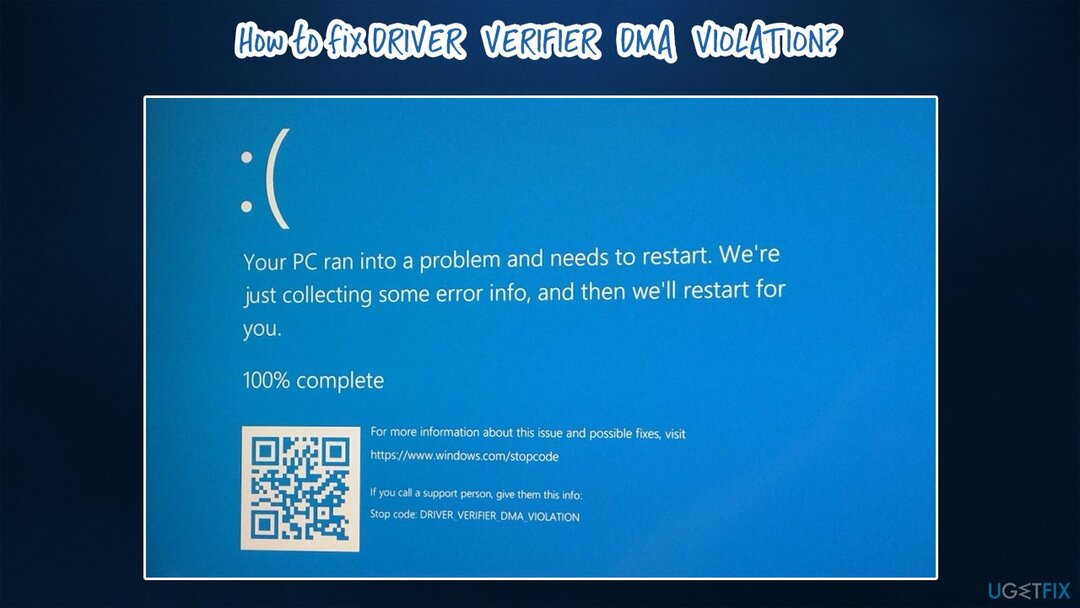
Daži lietotāji ziņoja, ka problēmas sākās šķietami no nekurienes, un viņi konkrētos laika periodos turpināja saņemt DRIVER VERIFIER DMA VIOLATION kļūdu. Citi apgalvoja, ka problēmas sākās tūlīt pēc draiveru atjaunināšanas[2] vai lietot citus atjauninājumus. Kļūda ir izplatīta klēpjdatoros, lai gan to var saskarties arī galddatoru lietotāji.
Vairumā gadījumu galvenais iemesls nestabilitātes problēmu sākumam ir vadītāji. Tāpēc, lai labotu DRIVER_VERIFIER_DMA_VIOLATION kļūdu, nekavējoties atjauniniet vai atkārtoti instalējiet draiverus. Tomēr ir arī citi iemesli, kas varētu izraisīt šo problēmu, tāpēc, iespējams, jums būs jāveic diezgan daudz problēmu novēršanas, pirms atrodat jums piemērotāko risinājumu.
Labot 1. Palaidiet automātisko sistēmas remonta programmatūru
Lai labotu bojātu sistēmu, jums ir jāiegādājas licencēta versija Reimage Reimage.
Zilā ekrāna kļūdas, kā jau minēts, var būt īpaši nomāktas, jo var izraisīt datu zudumu. Lielākajai daļai parasto lietotāju situāciju nepalīdz tas, ka sniegtais kļūdas kods nepaskaidro, kā atrisināt situāciju vai kas vispār izraisīja avāriju.
Lai gan katra no avārijām ir labi dokumentēta operētājsistēmā Windows, un tai var piekļūt, izmantojot Event Viewer vai citi avoti, tie ir pilni ar tehnisku informāciju, kas var nebūt saprotama lielākā daļa. Turklāt, mēģinot manuāli novērst kļūdu DRIVER VERIFIER DMA VIOLATION, var paiet diezgan ilgs laiks, līdz tiek atrasts pareizais risinājums.
Tāpēc mēs vēlamies ieteikt izmantot ReimageMac veļas mašīna X9. Šī remonta programmatūra var skenēt Windows sistēmas failus un pārbaudīt dažādus integritātes pārkāpumus un automātiski novērst problēmas. Izmantojot to, jums ir mazāka iespēja uztraukties par datora problēmām, jo rīks var atrisināt problēmas ar trūkstošiem DLL,[3] notīriet pagaidu failus, notīriet pārlūkprogrammas, izlabojiet reģistra kļūdas, noņemiet ļaunprātīgu programmatūru un, protams, izlabojiet BSOD.
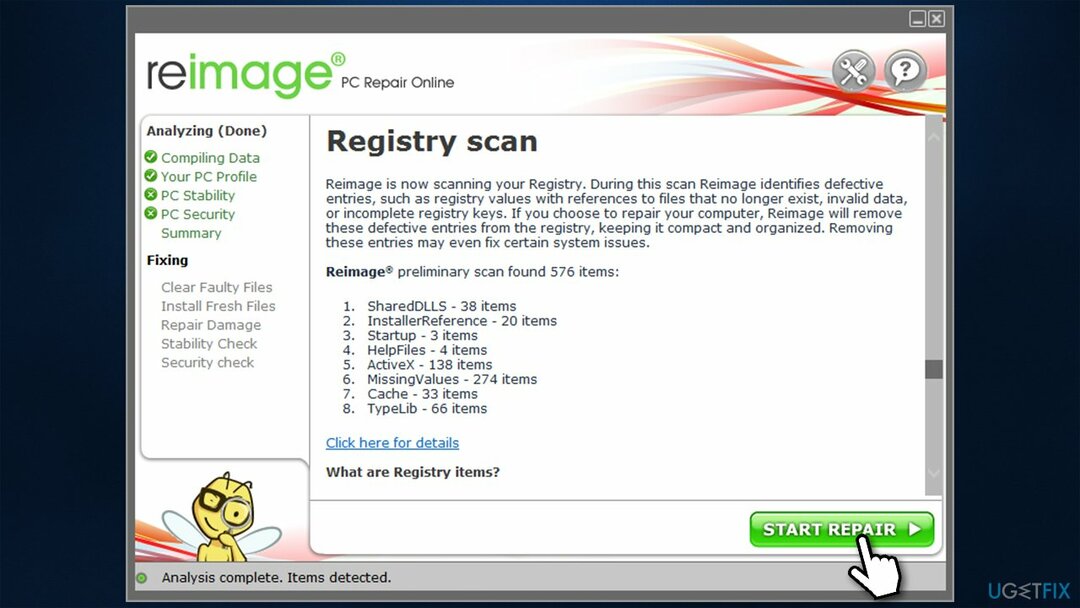
Labot 2. Atjauniniet visus draiverus
Lai labotu bojātu sistēmu, jums ir jāiegādājas licencēta versija Reimage Reimage.
Tā kā viens no galvenajiem šī BSOD rašanās iemesliem ir draiveru problēmas, datorā ir jāatjaunina visi trešās puses draiveri. Viena no iespējām, kā to izdarīt, ir izmantot ierīču pārvaldnieku:
- Ar peles labo pogu noklikšķiniet uz Sākt un izvēlēties Ierīču pārvaldnieks
- Šajā jaunajā logā izvērsiet sadaļu, kuru vēlaties atjaunināt, piemēram, Tīkla adapteri
- Ar peles labo pogu noklikšķiniet uz ierīces un atlasiet Atjaunināt draiveri
- Izvēlēties Automātiski meklēt draiverus
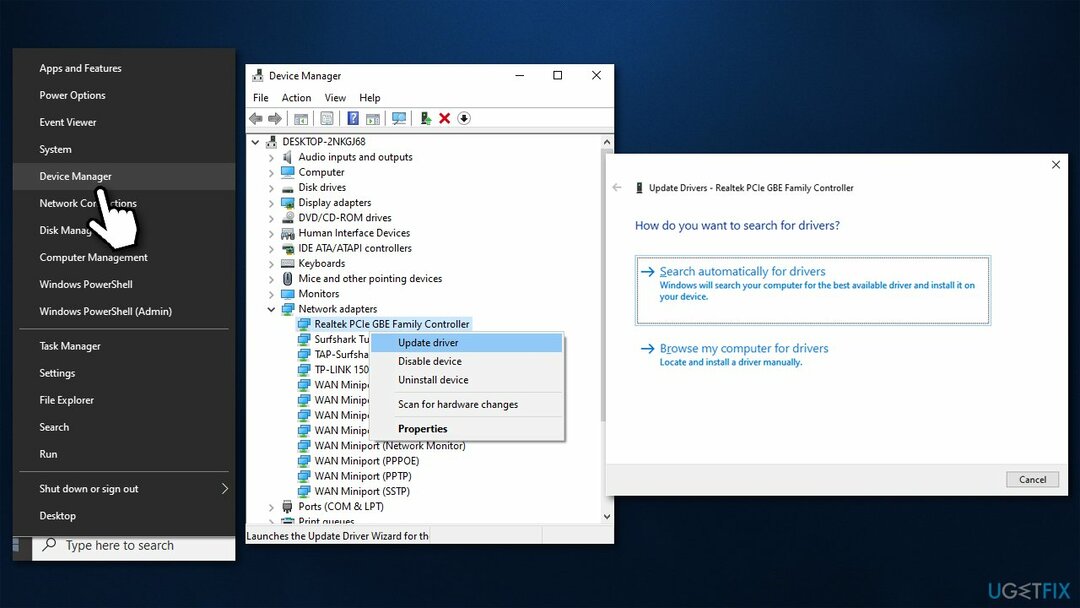
- Kad esat tos visus atjauninājis, restartēt datoru.
Ir svarīgi atzīmēt, ka ierīču pārvaldnieks ir līdz šim vismazāk optimālais risinājums draiveru atjaunināšanas procesam, jo bieži vien tas var neizdoties atrast jaunākās versijas. Tāpēc jums vajadzētu vai nu apmeklēt ražotāja vietnes un no turienes instalēt draiverus (kas var būt ļoti ilgs process), vai arī izmantot automātisku draivera atjauninātāju, piemēram, DriverFix.
Labot 3. Veiciet SFC un DISM skenēšanu
Lai labotu bojātu sistēmu, jums ir jāiegādājas licencēta versija Reimage Reimage.
Šo problēmu var izraisīt bojāti sistēmas faili. Varat palaist SFC un DISM un redzēt, vai tas dod rezultātus.
- Lai atvērtu paaugstinātu komandu uzvedni, ierakstiet cmd Windows meklēšanā
- Ar peles labo pogu noklikšķiniet uz rezultāta un atlasiet Izpildīt kā administratoram
- Jaunajā logā ierakstiet šādu komandu un nospiediet Ievadiet:
sfc /scannow
- Ja SFC labo bojātos failus, restartēt jūsu datoru. Ja skenēšana nevarēja novērst problēmas, palaidiet DISM
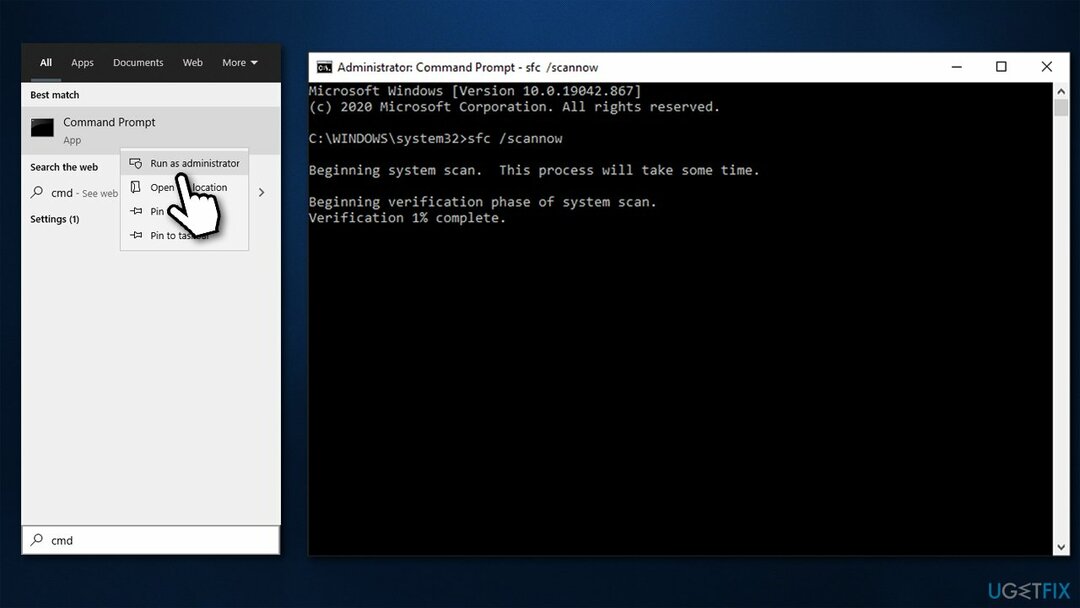
- Atvērt Komandu uzvedne kā administrators, kopējiet un ielīmējiet šādas komandas – neaizmirstiet nospiest Ievadiet pēc katras (ņemiet vērā, ka skenēšana prasīs kādu laiku):
DISM /Tiešsaistē /Attēla tīrīšana /Pārbaudiet veselību
DISM /Tiešsaiste /Cleanup-Image /ScanHealth
DISM /Tiešsaistē /Attēla tīrīšana /Veselības atjaunošana
Labot 4. Atspējot draivera verificētāju
Lai labotu bojātu sistēmu, jums ir jāiegādājas licencēta versija Reimage Reimage.
Ja vēl neesat to izdarījis, varat pilnībā atspējot Driver Verifier. Lūk, kā to izdarīt:
- Atvērt Komandu uzvedne kā administrators kā paskaidrots iepriekš
- Tips pārbaudītājs un nospiediet Ievadiet
- Kad tiek atvērts Driver Verifier Manager, atlasiet Dzēst esošos iestatījumus un noklikšķiniet Pabeigt
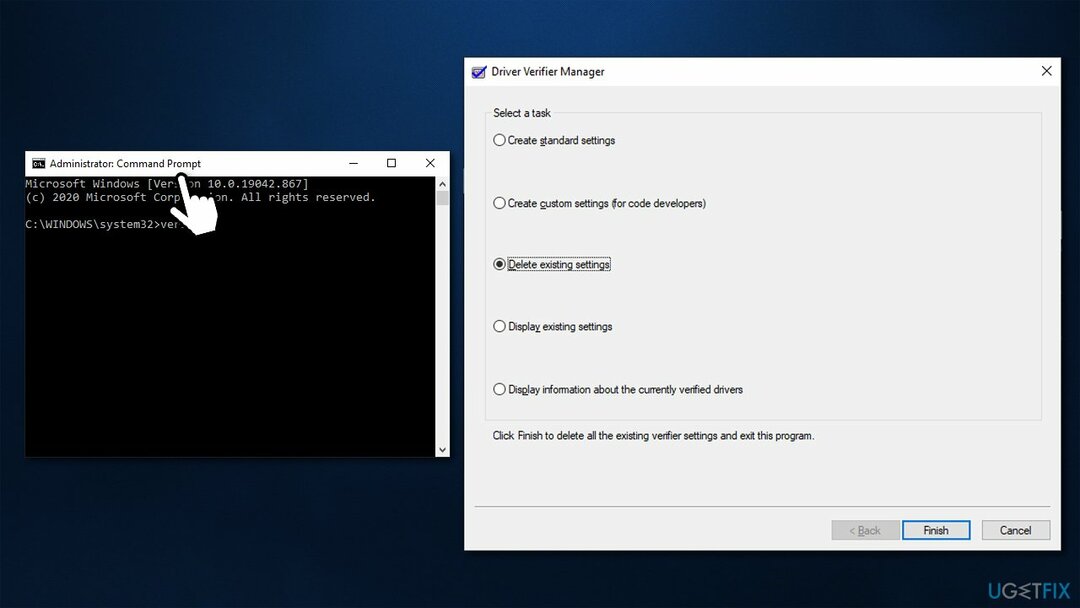
- Restartēt jūsu dators.
Labot 5. Atjauniniet BIOS
Lai labotu bojātu sistēmu, jums ir jāiegādājas licencēta versija Reimage Reimage.
BIOS atjaunināšana ir salīdzinoši riskanta procedūra, tāpēc esiet piesardzīgs. Ja neesat pārliecināts, ko darāt, izlaidiet šo darbību.
- Ieraksti Sistēmas informācija Windows meklēšanā un nospiediet Ievadiet
- Pierakstiet informāciju zemāk BIOS versija/datums un Pamatplates izstrādājums
- Dodieties uz mātesplates ražotāja vietni un dodieties uz Lejupielādes sadaļā
- Šeit lejupielādējiet jaunāko BIOS versiju savai mātesplatei un palaidiet instalēšanas programmu
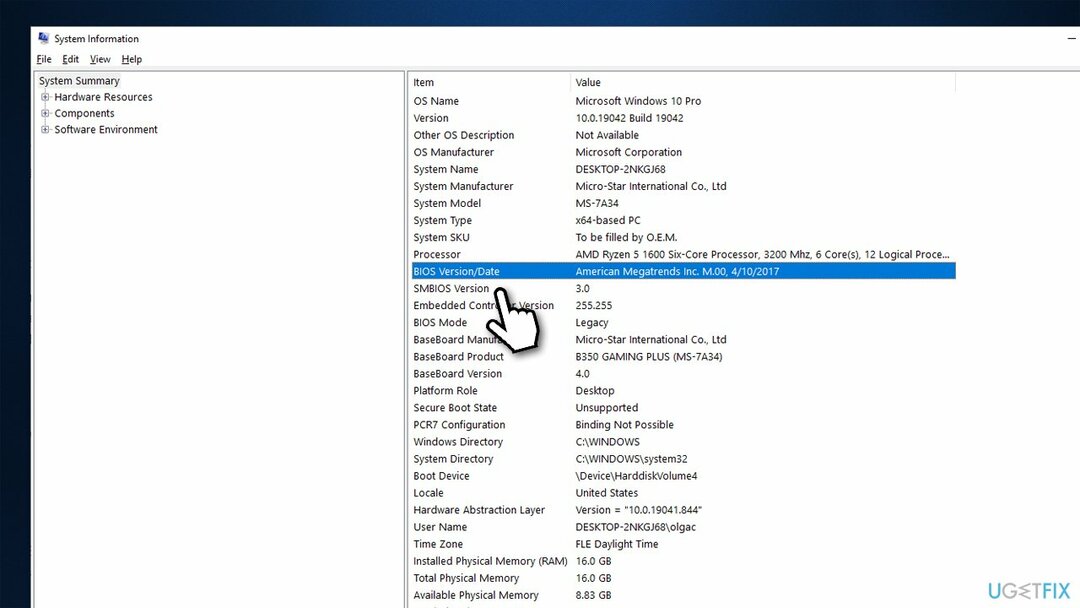
- Kad process ir pabeigts, restartēt jūsu datoru
Daži ierīču ražotāji (īpaši klēpjdatoru) nodrošina utilītu rīkus, kuros var būt iekļauta BIOS atjaunināšanas sadaļa, tāpēc pārbaudiet, vai jūsu ierīcē ir šāda programmatūra.
Labot 6. Atiestatīt Windows
Lai labotu bojātu sistēmu, jums ir jāiegādājas licencēta versija Reimage Reimage.
Ja neviens no iepriekš minētajiem risinājumiem nepalīdzēja novērst DRIVER VERIFIER DMA VIOLATION kļūdu, atiestatiet sistēmu Windows. Jūs nezaudēsit personiskos failus, lai gan pēc šī procesa, iespējams, būs jāpārinstalē lietotnes.
- Ar peles labo pogu noklikšķiniet uz Sākt un izvēlēties Iestatījumi
- Iet uz Atjaunināšana un drošība sadaļā
- Izvēlēties Atveseļošanās pa kreisi
- Zem Atiestatīt šo datoru, klikšķis Sāc
- Izvēlieties Saglabājiet manus failus un tad Mākoņa lejupielāde
- Pagaidiet, līdz process ir pabeigts.
Lai iegūtu vairāk iespēju, lūdzu, apmeklējiet mūsu "Kā atiestatīt Windows 10 rūpnīcas iestatījumus” raksts.
Automātiski izlabojiet kļūdas
ugetfix.com komanda cenšas darīt visu iespējamo, lai palīdzētu lietotājiem atrast labākos risinājumus kļūdu novēršanai. Ja nevēlaties cīnīties ar manuālām remonta metodēm, lūdzu, izmantojiet automātisko programmatūru. Visus ieteiktos produktus ir pārbaudījuši un apstiprinājuši mūsu profesionāļi. Tālāk ir norādīti rīki, kurus varat izmantot kļūdas labošanai.
Piedāvājums
dari to tagad!
Lejupielādēt FixLaime
Garantija
dari to tagad!
Lejupielādēt FixLaime
Garantija
Ja jums neizdevās novērst kļūdu, izmantojot Reimage, sazinieties ar mūsu atbalsta komandu, lai saņemtu palīdzību. Lūdzu, dariet mums zināmu visu informāciju, kas, jūsuprāt, mums būtu jāzina par jūsu problēmu.
Šajā patentētajā labošanas procesā tiek izmantota 25 miljonu komponentu datubāze, kas var aizstāt jebkuru bojātu vai trūkstošu failu lietotāja datorā.
Lai labotu bojātu sistēmu, jums ir jāiegādājas licencēta versija Reimage ļaunprātīgas programmatūras noņemšanas rīks.

VPN ir ļoti svarīgs, kad runa ir par lietotāja privātums. Tiešsaistes izsekotājus, piemēram, sīkfailus, var izmantot ne tikai sociālo mediju platformas un citas vietnes, bet arī jūsu interneta pakalpojumu sniedzējs un valdība. Pat ja izmantojat visdrošākos iestatījumus, izmantojot tīmekļa pārlūkprogrammu, jūs joprojām varat izsekot, izmantojot programmas, kas ir savienotas ar internetu. Turklāt uz privātumu vērstas pārlūkprogrammas, piemēram, Tor, nav optimāla izvēle samazināta savienojuma ātruma dēļ. Labākais risinājums jūsu privātumam ir Privāta piekļuve internetam - esiet anonīms un drošs tiešsaistē.
Datu atkopšanas programmatūra ir viena no iespējām, kas varētu jums palīdzēt atgūt savus failus. Dzēšot failu, tas nepazūd — tas paliek jūsu sistēmā tik ilgi, kamēr tam netiek ierakstīti jauni dati. Data Recovery Pro ir atkopšanas programmatūra, kas meklē jūsu cietajā diskā izdzēsto failu darba kopijas. Izmantojot šo rīku, varat novērst vērtīgu dokumentu, skolas darbu, personīgo attēlu un citu svarīgu failu zudumu.